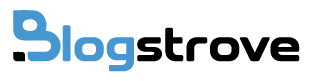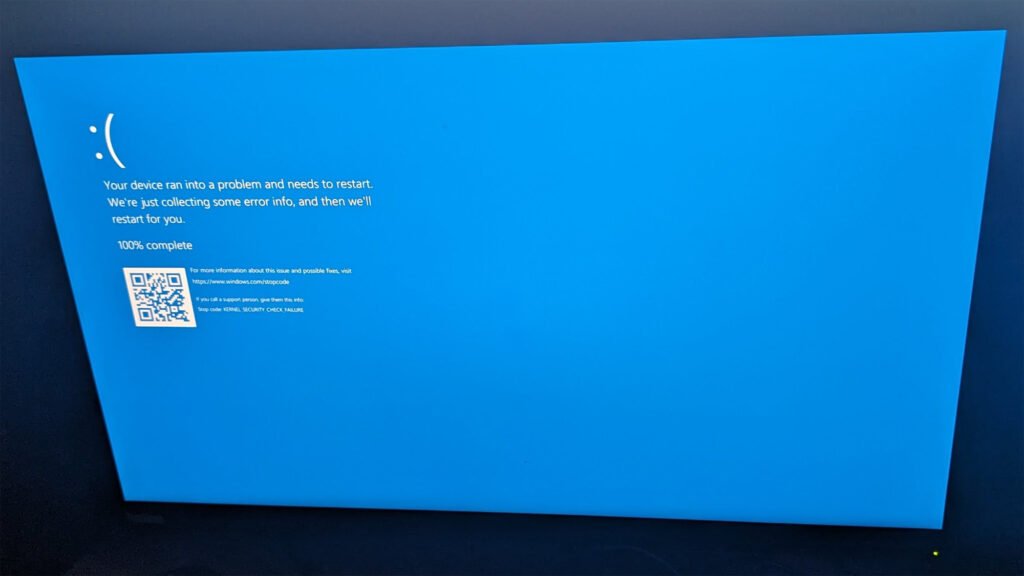Wenn Sie schon einmal den berüchtigten Bluescreen-Fehler erlebt haben, wissen Sie, wie frustrierend und nervenaufreibend die Lösung sein kann. Es gibt viele verschiedene Arten von Bluescreen-Fehlern, eine der bekanntesten ist der Kernel Security Check Failure. Ein weiterer häufiger BSOD-Fehler ist der IRQL_NOT_LESS_OR_EQUAL- Fehler, der typischerweise darauf hinweist, dass ein Treiber- oder Hardwareproblem zu fehlerhaftem Speicherzugriff führt. Nicht nur die Diagnose des Bluescreen-Fehlers ist mühsam, sondern sobald wir ihn als Kernel Security Failure diagnostizieren, beginnt ein ganz neuer Prozess zur Fehlerdiagnose.
Ein Fehler bei der Windows-Kernel-Sicherheitsüberprüfung ist ein häufiger Bluescreen (BSoD), der unter Windows-Betriebssystemen auftreten kann. Dieser Fehler hängt mit Problemen im Betriebssystemkern zusammen, der für die Verwaltung der Systemressourcen und den reibungslosen Ablauf aller Prozesse zuständig ist. Ein Fehler bei der Kernel-Sicherheitsüberprüfung deutet in der Regel darauf hin, dass der Kernel nicht auf Systemressourcen zugreifen und diese verwalten kann.
Dies kann verschiedene Ursachen haben, darunter beschädigte Systemdateien, veraltete oder inkompatible Treiber, fehlerhafte Hardware oder Malware-Infektionen. In diesem Blogbeitrag untersuchen wir die Ursachen und möglichen Lösungen für den Fehler „Windows Kernel Security Check Failure“, bevor wir Ihnen die verschiedenen Methoden zur Behebung näherbringen.
Was ist der Blue Screen of Death (BSoD)?
Ein BSOD (Blue Screen of Death) ist ein schwerwiegender Systemfehler, der unter Windows-Betriebssystemen auftritt. Bei einem kritischen Fehler, der nicht behoben werden kann, wird das System angehalten und ein Bluescreen mit einer Fehlermeldung angezeigt. Diese Fehlermeldung enthält in der Regel Informationen zur Fehlerursache, z. B. einen defekten Gerätetreiber oder eine defekte Hardwarekomponente. BSODs können verschiedene Ursachen haben, darunter Softwarefehler, Hardwarefehler, Treiberprobleme und Malware-Infektionen.
Bei einem Bluescreen-Fehler erstellt das System automatisch eine Dump-Datei mit Informationen zum Systemzustand zum Zeitpunkt des Fehlers. Diese Dump-Datei kann analysiert werden, um die Fehlerursache zu ermitteln und Hinweise zur Behebung des Fehlers zu geben. Dies ist hilfreich.
Bluescreens (BSODs) können besonders problematisch sein, da sie zu Datenverlust führen können, wenn das System nicht ordnungsgemäß heruntergefahren wird. Daher ist es wichtig, Bluescreens so schnell wie möglich zu beheben. Dies kann die Durchführung von Diagnosen zur Ermittlung der Ursache des Problems umfassen, z. B. die Durchführung von Hardwaretests oder die Überprüfung auf Softwarekonflikte. In manchen Fällen kann eine Systemwiederherstellung oder eine Neuinstallation des Betriebssystems erforderlich sein, um das Problem zu beheben.
Bluescreens, insbesondere Kernel System Failure, weisen auf ein schwerwiegendes Systemproblem hin und sollten so schnell wie möglich untersucht und behoben werden, um weitere Schäden oder Datenverlust zu vermeiden. Erfahren Sie mehr über diesen speziellen Fehler.
Gründe für Kernel-Sicherheitsfehler
Es gibt mehrere mögliche Ursachen für Fehler beim Windows-Kernel-Sicherheitscheck unter Windows-Betriebssystemen. Es ist wichtig zu wissen, welche davon den Fehler verursacht, da unterschiedliche Fälle unterschiedliche Lösungen erfordern. Einige der häufigsten Ursachen sind die folgenden.
1. Beschädigte Systemdateien
Beschädigte Systemdateien können das Betriebssystem instabil machen und Fehler beim Kernel Security Check Failure auslösen. Dies kann durch Malware-Infektionen, Festplattenfehler oder unsachgemäßes Herunterfahren verursacht werden. Dieser Fall bereitet große Probleme, da Tausende von Systemdateien vorhanden sind und die Suche nach den fehlerhaften Dateien sehr aufwendig ist.
2. Veraltete oder inkompatible Treiber
Treiber sind wichtige Komponenten des Betriebssystems und ermöglichen die Kommunikation mit Hardwaregeräten wie Grafikkarten und Netzwerkadaptern. Ist ein Treiber veraltet oder nicht mehr mit dem Betriebssystem kompatibel, kann dies zu Systeminstabilitäten führen und den Fehler „Kernel Security Check Failure“ auslösen. Um dies zu verhindern, gibt es zahlreiche Programme, mit denen Sie Ihre Treiber im Auge behalten und auf dem neuesten Stand halten können.
3. Fehlerhafte Hardware
Fehlerhafte Hardwarekomponenten wie RAM, Festplatten und Motherboards können Kernel Security Check Failure-Fehler verursachen. Wenn diese Komponenten beschädigt werden oder ausfallen, kann der Kernel möglicherweise nicht mehr ordnungsgemäß auf Systemressourcen zugreifen oder diese verwalten. Dies ist der schlimmste Fall, da Sie entweder für Reparaturen bezahlen oder die defekten Teile durch neue ersetzen müssen.
4. Malware-Infektionen
Malware kann die Sicherheit des Betriebssystems gefährden und Systemprozesse stören, was zu Instabilität und Abstürzen führen kann. Manche Malware zielt gezielt auf den Kernel ab und führt zu Fehlern beim Kernel Security Check Failure. Als vorbeugende Maßnahme sollten Sie Ihre standardmäßige Windows-Firewall immer laufen lassen und diese durch Anti-Malware-Apps von Drittanbietern ergänzen.
5. Übertakten
Übertakten ist eine Technik, mit der die Leistung von Hardwarekomponenten über die vom Hersteller angegebene Geschwindigkeit hinaus gesteigert wird. Übertakten ohne die richtige Methode kann jedoch zu Instabilitäten der GPU- und CPU-Leistung führen und Kernel Security Check Failure-Fehler auslösen.
Wie behebt man einen Kernel-Sicherheitsfehler?
Jetzt ist es an der Zeit, den lästigen Fehler „Windows Kernel Security Check Failure“ endlich zu beheben. Sie haben den Bluescreen-Fehler, wissen aber nicht, ob es sich um einen Kernel Security Failure handelt? Es gibt eine einfache Möglichkeit, das herauszufinden. Wenn der Fehler auftritt, wird unten auf dem Bildschirm ein Code mit dem Namen des Fehlers angezeigt. Die Meldung „kernel_security_check_failure“ ist ein eindeutiger Hinweis auf den betreffenden Fehler.
Ich habe eine Liste mit neun Lösungen zusammengestellt, die den Code „kernel_security_check_failure“ stoppen sollten. Probieren Sie sie der Reihe nach aus, und am Ende sollte das Problem behoben sein!
Verwenden Sie den abgesicherten Modus, um die Optionen einzugrenzen
Die erste Methode, den Code „Kernel Security Check Failure“ zu stoppen, besteht darin, den Computer im abgesicherten Modus zu starten. Dabei werden alle sekundären Treiber und Systemdateien deaktiviert, sodass der Computer mit den grundlegenden Werkseinstellungen ausgeführt wird. Wenn Sie den Computer im abgesicherten Modus starten und der Fehler nicht auftritt, wissen Sie, dass die Systemhardware und die primären Treiber nicht für den Fehler verantwortlich sind. Gehen Sie wie folgt vor, um Ihren PC im abgesicherten Modus zu starten und zu testen:
- Starte deinen Computer neu. Klicke dazu auf die Windows-Startschaltfläche und wähle „Neustart“, während du die Umschalttaste gedrückt hältst. Alternativ kannst du auch den Einschaltknopf gedrückt halten, bis sich der Computer ausschaltet, und ihn dann wieder einschalten.
- Rufen Sie das Startmenü auf. Halten Sie während des Startvorgangs die Taste F8 gedrückt, bis das Menü „Erweiterte Startoptionen“ angezeigt wird. Wenn dies nicht funktioniert, halten Sie die Umschalttaste gedrückt und klicken Sie im Windows-Startmenü auf die Option „Neu starten“.
- Wähle den abgesicherten Modus. Navigiere mit den Pfeiltasten zur Option „Abgesicherter Modus“ und drücke die Eingabetaste. Wenn du im abgesicherten Modus mit Netzwerktreibern starten möchtest, wähle stattdessen die Option „Abgesicherter Modus mit Netzwerktreibern“.
- Warten Sie, bis Windows geladen ist. Windows startet jetzt im abgesicherten Modus. Dies kann länger als gewöhnlich dauern, da Windows nur wichtige Treiber und Dienste lädt.
Aktualisieren Sie Ihr Windows
Windows-Updates sind mühsam. Manchmal lösen sie aber auch viele Probleme wie von Zauberhand. Probieren Sie diese Lösung aus, um diesen lästigen Fehler zu beheben. Folgen Sie diesen Schritten.
- Öffnen Sie die Windows-Einstellungen: Klicken Sie auf die Windows-Startschaltfläche und wählen Sie das Zahnradsymbol im linken Menü aus, um die App „Einstellungen“ zu öffnen.
- Klicken Sie in der App „Einstellungen“ auf die Option „Update & Sicherheit“.
- Klicken Sie im Abschnitt „Windows Update“ auf die Schaltfläche „Nach Updates suchen“. Windows sucht automatisch nach verfügbaren Updates und beginnt mit dem Herunterladen und Installieren dieser.
- Sobald die Updates heruntergeladen sind, werden Sie aufgefordert, sie zu installieren. Klicken Sie auf „Installieren“, um den Installationsvorgang zu starten. Möglicherweise müssen Sie Ihren Computer neu starten, um die Installation einiger Updates abzuschließen.
Wenn dies geholfen hat, den Code „Kernel Security Check Failure Windows 10“ zu stoppen, herzlichen Glückwunsch! Wenn nicht, fahren Sie mit dem nächsten Schritt fort.
Aktualisieren Sie Ihre Treiber
Der nächste Schritt besteht darin, veraltete Treiber, die den Fehler „Kernel Security Check Failure“ verursachen können, durch Aktualisierung zu reparieren. Befolgen Sie dazu einfach diese Schritte:
- Klicken Sie auf die Windows-Startschaltfläche und geben Sie „Geräte-Manager“ in die Suchleiste ein. Klicken Sie in den Suchergebnissen auf die Option „Geräte-Manager“.
- Suchen Sie im Geräte-Manager nach dem Gerät, dessen Treiber Sie aktualisieren möchten. Es wird in der entsprechenden Kategorie aufgeführt, z. B. „Grafikkarten“ oder „Netzwerkadapter“.
- Klicken Sie mit der rechten Maustaste auf den Gerätenamen und wählen Sie im Kontextmenü „Treiber aktualisieren“.
- Wählen Sie im Fenster „Treiber aktualisieren“ die Option zur automatischen Suche nach aktualisierter Treibersoftware. Dadurch kann Windows online nach der neuesten Treibersoftware für Ihr Gerät suchen.
- Wenn ein neuerer Treiber gefunden wird, lädt Windows ihn automatisch herunter und installiert ihn. Wenn kein neuer Treiber gefunden wird, müssen Sie den neuesten Treiber möglicherweise manuell von der Website des Herstellers herunterladen und installieren.
- Wiederholen Sie diese Schritte für alle anderen Geräte, deren Treiber Sie aktualisieren möchten.
Sie können die Treiber für die an Ihren Computer angeschlossenen Drittanbietergeräte auch direkt auf der Website des Anbieters prüfen. Alternativ können Sie Treiberaktualisierungssoftware von Drittanbietern verwenden, die Ihren Computer nach veralteten Treibern durchsucht und automatisch die neuesten Versionen herunterlädt und installiert. Seien Sie jedoch vorsichtig bei der Verwendung von Drittanbietersoftware und laden Sie nur Software von seriösen Quellen herunter.
Überprüfen Sie potenziell beschädigte Windows-Systemdateien
Es gibt zwei Möglichkeiten, Ihre Windows-Dateien auf Beschädigungen zu überprüfen. Die erste besteht darin, einen Befehl in CMD auszuführen, die zweite darin, ein Drittanbieterprogramm auszuführen, das auf die Reparatur dieser Dateien spezialisiert ist. Achten Sie wie bei Treibermanagern von Drittanbietern auf eine zuverlässige Option, um Sicherheitsverletzungen zu vermeiden. Gehen Sie im ersten Schritt wie folgt vor:
- Klicken Sie auf die Windows-Startschaltfläche und geben Sie „cmd“ in die Suchleiste ein. Klicken Sie in den Suchergebnissen mit der rechten Maustaste auf „Eingabeaufforderung“ und wählen Sie im Kontextmenü „Als Administrator ausführen“.
- Geben Sie im Eingabeaufforderungsfenster den folgenden Befehl ein und drücken Sie die Eingabetaste: sfc /scannow
- Das SFC-Tool durchsucht Ihre Systemdateien nach Beschädigungen und versucht, diese automatisch zu reparieren. Dieser Vorgang kann je nach Größe Ihrer Systemdateien einige Zeit dauern.
- Nach Abschluss des Scans wird eine Meldung angezeigt, ob beschädigte Dateien gefunden und repariert wurden. Falls Probleme vorliegen, listet das SFC-Tool die Details in der Eingabeaufforderung auf.
- Wenn das SFC-Tool alle beschädigten Dateien erfolgreich repariert, empfiehlt es sich, den Computer neu zu starten, um sicherzustellen, dass die Änderungen wirksam werden.
Überprüfen Sie Ihren RAM
Die fehlerhafte Leistung Ihres Arbeitsspeichers oder Ihrer RAM-Karte kann einer der Hauptgründe für den Kernel Security Check-Fehler sein. Sie können ihn auf Probleme überprüfen, indem Sie das Windows-Speicherdiagnosetool mit diesen Schritten ausführen.
- Klicken Sie auf die Windows-Startschaltfläche und geben Sie „Windows-Speicherdiagnose“ in die Suchleiste ein. Klicken Sie in den Suchergebnissen auf die Option „Windows-Speicherdiagnose“.
- Wählen Sie im Fenster „Windows-Speicherdiagnose“ die Option zum Neustart Ihres Computers und Ausführen des Tools jetzt oder zum Planen der Ausführung des Tools beim nächsten Systemstart.
- Sobald das Tool gestartet ist, durchsucht es den Arbeitsspeicher Ihres Computers nach Fehlern. Dieser Vorgang kann je nach Größe Ihres Arbeitsspeichers einige Zeit dauern.
- Nach Abschluss des Scans wird eine Meldung angezeigt, ob Fehler gefunden wurden. Falls Fehler gefunden wurden, notieren Sie sich die vom Tool bereitgestellten Details, z. B. den Fehlercode oder die Beschreibung.
- Wenn Fehler gefunden wurden, müssen Sie möglicherweise den RAM reparieren oder austauschen. Genaue Schritte zur Fehlerbehebung und Behebung von RAM-Problemen finden Sie in der Anleitung Ihres Computer- oder RAM-Herstellers.
Überprüfen Sie Ihre Festplatte
Genau wie RAM kann auch eine defekte Festplatte zu Fehlern führen und die Sicherheit Ihres Kernels beeinträchtigen. Um den Zustand Ihrer Festplatte zu überprüfen, führen Sie die folgenden Schritte aus.
- Drücken Sie auf Ihrem Desktop die Windows-Taste + R, um das Menü „Ausführen“ zu öffnen. Geben Sie nun „cmd“ ein und drücken Sie Strg+Umschalt+Eingabe, um das Programm als Administrator auszuführen.
- Geben Sie zum Starten der Festplattenprüfung folgenden Befehl ein: chkdsk c: /f
- Warten Sie, bis mögliche Fehler gefunden wurden, und führen Sie dann denselben Befehl erneut aus. Ersetzen Sie dabei /f durch /r. Dadurch werden auch fehlerhafte Sektoren auf Ihrer Festplatte gefunden und versucht, diese durch eine Neustrukturierung der gespeicherten Daten zu beheben.
- Führen Sie den Befehl abschließend erneut aus und ersetzen Sie dabei /r durch /x. Dadurch wird das Laufwerk ausgehängt und ein letzter gründlicher Scan durchgeführt.
Wenn das Problem nach diesen Schritten weiterhin besteht, benötigen Sie wahrscheinlich eine neue Festplatte. Eine SSD oder ein Solid-State-Laufwerk ist eine hervorragende Option und vermeidet die Probleme alter Festplatten und bewahrt Sie möglicherweise vor dem Festplattenfehler „Kernel Security Check Failure“.
Auf Viren prüfen
Wie bei vielen anderen Fehlern sind auch Viren und Malware eine der Hauptursachen für den Fehler „Kernel Security Check Failure“. Überprüfen Sie diese zunächst mit dem Windows Defender, dem integrierten Antivirenprogramm von Windows 10. Folgen Sie den Schritten.
- Klicken Sie auf die Windows-Startschaltfläche und geben Sie „Windows-Sicherheit“ in die Suchleiste ein. Klicken Sie in den Suchergebnissen auf die Option „Windows-Sicherheit“.
- Wählen Sie im Fenster „Windows-Sicherheit“ die Option „Viren- und Bedrohungsschutz“ und klicken Sie auf die Schaltfläche „Schnellscan“. Dadurch werden die am häufigsten infizierten Bereiche Ihres Computers auf Viren und Malware überprüft.
- Wenn der Schnellscan keine Probleme findet oder Sie einen gründlicheren Scan wünschen, können Sie einen vollständigen Scan durchführen. Klicken Sie dazu unter der Schaltfläche „Schnellscan“ auf den Link „Scan-Optionen“ und wählen Sie die Option „Vollständiger Scan“.
- Sobald der Scan abgeschlossen ist, zeigt Windows Security die Ergebnisse an. Sollten Viren oder Malware erkannt werden, befolgen Sie die Anweisungen auf dem Bildschirm, um diese zu entfernen.
Wenn Sie alles getestet haben und immer noch den Verdacht haben, dass ein unentdeckter Virus dahintersteckt, können Sie eines der vielen vertrauenswürdigen Antivirenprogramme von Drittanbietern verwenden, um eine erweiterte Such- und Löschoperation durchzuführen. Bitdefender ist hierfür eine hervorragende Option.
Deaktivieren Sie Antivirenprogramme von Drittanbietern
Moment, haben wir nicht gerade über die Verwendung von Antivirenprogrammen von Drittanbietern gesprochen? Ja, das haben wir! Aber manchmal stören diese großartigen Programme wichtige Systemelemente, was zu Fehlfunktionen führt und den Windows Kernel Security Check-Fehler auslöst.
Es gibt keine einheitliche Methode, ein Antivirenprogramm zu deaktivieren. Verschiedene Antivirenprogramme haben unterschiedliche Oberflächen und Einstellungsstrukturen. Sie sollten jedoch die Anleitung für Ihr spezielles Antivirenprogramm lesen und es deaktivieren. Starten Sie Ihren Computer nach der Deaktivierung neu und prüfen Sie, ob der Bluescreen weiterhin auftritt. Falls nicht, herzlichen Glückwunsch! Sie haben den Code „Kernel Security Check Failure“ erfolgreich gestoppt! Beachten Sie, dass dieses Muster nicht auf Windows Defender zutrifft. Die Deaktivierung hat keine nennenswerten Auswirkungen, außer dass Ihre Sicherheit dadurch geschwächt wird.
Installieren Sie Windows neu
Wenn alles andere fehlschlägt, sollten Sie eine Neuinstallation von Windows in Betracht ziehen. Wenn Sie Windows 10 verwenden, empfiehlt es sich, diese Gelegenheit für ein Upgrade auf Windows 11 zu nutzen. Beachten Sie, dass dies zwar nur eine Notlösung ist, das Problem jedoch nicht behoben werden kann, wenn es mit Ihrer Hardware zusammenhängt.
Es hilft jedoch, die Ursache des Problems aufzudecken, wenn es hardwarebezogen ist. Eine saubere Neuinstallation von Windows hilft Ihnen, alle Probleme im Zusammenhang mit beschädigten Windows-Dateien, Antivirenprogrammen von Drittanbietern, der Windows-Version und Treibern zu beheben. Wenn Sie also eine Neuinstallation durchführen und immer noch derselbe Fehler auftritt, wissen Sie, dass ein Hardwareteil defekt ist.
Mehr lesen: Kipper AI Essay Writer Review: Ist es den Preis wert?
Zusammenfassung
Zusammenfassend lässt sich sagen, dass Kernel Security Check Failure ein häufiges Problem ist, das auf Windows-Computern aus verschiedenen Gründen auftreten kann, beispielsweise aufgrund veralteter Treiber, beschädigter Systemdateien, Antivirenprogrammen von Drittanbietern oder Hardwareproblemen.
Dieser Fehler kann zwar frustrierend und störend sein, es gibt jedoch verschiedene Lösungen, die ihn beheben können, z. B. die Aktualisierung von Treibern, die Durchführung von Systemscans und die Überprüfung der im Artikel erwähnten Hardwarekomponenten. Es ist wichtig, proaktive Maßnahmen zu ergreifen, um die Gesundheit Ihres Computers zu erhalten und Problemen wie Kernel Security Check Failure vorzubeugen. Dazu gehören die regelmäßige Aktualisierung von Software- und Hardwarekomponenten, die Installation einer bewährten Antivirensoftware und sicheres Surfverhalten. Mit diesen Best Practices und Schritten zur Fehlerbehebung tragen Sie dazu bei, dass Ihr Windows-Computer reibungslos und effizient läuft.
Häufig gestellte Fragen
Um Fehler bei der Kernel-Sicherheitsüberprüfung zu vermeiden, müssen Sie Ihre Treiber und Ihr Betriebssystem unbedingt auf dem neuesten Stand halten, eine seriöse Antivirensoftware verwenden und sichere Surfgewohnheiten pflegen, z. B. das Vermeiden verdächtiger Websites und Downloads.
Ja, ein Kernel Security Check Failure kann potenziell zu Datenverlust führen, wenn das Betriebssystem unerwartet herunterfährt oder der Computer während einer Datenübertragung abstürzt. Es ist immer ratsam, wichtige Dateien regelmäßig zu sichern, um Datenverlust bei unerwarteten Problemen zu vermeiden.
Ein Fehler bei der Kernel-Sicherheitsprüfung kann sowohl durch Hardware- als auch durch Softwareprobleme verursacht werden. Es ist wichtig, die Ursache des Problems zu identifizieren, um die entsprechenden Maßnahmen zur Behebung zu bestimmen.
Obwohl die Fehlersuche und -behebung bei Kernel Security Check Failure komplex sein kann, lassen sich viele Lösungen auch ohne Techniker implementieren. Wenn Sie sich jedoch unsicher sind, was das Problem verursacht, oder sich mit der Durchführung komplexer Fehlerbehebungsschritte nicht wohl fühlen, wenden Sie sich am besten an einen qualifizierten Techniker.
Ein Fehler bei der Kernel-Sicherheitsüberprüfung kann zwar frustrierend und störend sein, stellt aber in der Regel keine Gefahr dar, da er weder Ihrem Computer noch Ihnen selbst Schaden zufügt. Er ist jedoch ein Hinweis auf ein Sicherheitsproblem in Ihrem Betriebssystem, das, wenn es nicht behoben wird, möglicherweise zu Datenverlust oder anderen Problemen führen kann.